

 Paramètres Sortie
Paramètres SortieOuvrez le travail dans l’application [Modifier un travail].
Cliquez sur [Reliure].
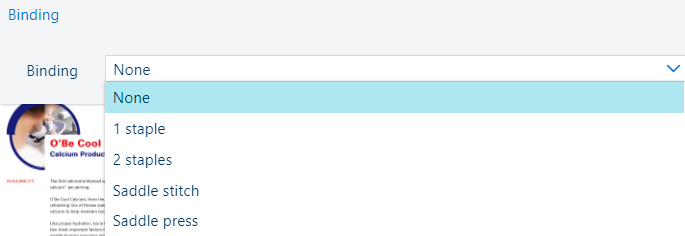 Paramètres de reliure
Paramètres de reliureSélectionnez l’un des paramètres [Reliure].
[Aucune]: aucune méthode de reliure.
[1 agrafe]: Liez avec une agrafe. Définissez la valeur [Position].
[2 agrafes]: relier avec deux agrafes. Définissez la valeur [Position].
[Agrafage à cheval]: livrets pliés agrafés. Définissez la valeur [Position].
[Presse de piqûre à cheval]: agrafage de brochures avec un dos compressé. Définissez les valeurs [Position] et [Pression].
Les paramètres de reliure dépendent du module de finition et de l’unité de reliure connectée à l’imprimante.
Fermez la fenêtre contextuelle.
Cliquez sur [OK] pour enregistrer les modifications.
Ouvrez le travail dans l’application [Modifier un travail].
Cliquez sur [Pli].
Sélectionnez l’un des paramètres [Pli].
Les paramètres de pliage dépendent de la plieuse connectée à l’imprimante.
 Paramètres de pliage
Paramètres de pliageFermez la fenêtre contextuelle.
Cliquez sur [OK] pour enregistrer les modifications.
Le froissage est effectué par un module de finition en ligne qui peut également perforer des motifs de perforation.
Le froissage facilite le processus de pliage. La qualité du pli physique peut être améliorée lorsque les feuilles ont été préalablement froissées.
Ouvrez le travail dans l’application [Modifier un travail].
Cliquez sur [Pli].
Sélectionnez l’un des paramètres [Pli].
 Paramètre [Pli]
Paramètre [Pli] Le paramètre [Feuilles] permet d’indiquer les feuilles qui doivent être froissées.
 Paramètre [Feuilles]
Paramètre [Feuilles] Fermez la fenêtre contextuelle.
Cliquez sur [OK] pour enregistrer les modifications.
Ouvrez le travail dans l’application [Modifier un travail].
Cliquez sur [Perforation].
Sélectionnez l’un des paramètres [Perforation].
Les paramètres de perforation dépendent du module de finition connecté à l’imprimante.
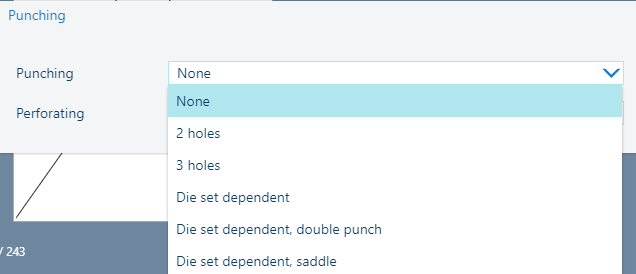 Paramètres de perforation
Paramètres de perforationFermez la fenêtre contextuelle.
Cliquez sur [OK] pour enregistrer les modifications.
Ouvrez le travail dans l’application [Modifier un travail].
Cliquez sur [Perforation].
Sélectionnez l’un des paramètres [Perforation].
Les paramètres de perforation dépendent du module de finition connecté à l’imprimante.
 Paramètres de perforation
Paramètres de perforationSi vous sélectionnez [Bord unique] ou [Double], définissez la valeur [Position].
Fermez la fenêtre contextuelle.
Cliquez sur [OK] pour enregistrer les modifications.
Utilisez le paramètre [Découpe] pour indiquer la façon de découper les documents imprimés.
 Paramètres de découpe
Paramètres de découpeOuvrez le travail dans l’application [Modifier un travail].
Cliquez sur [Découpe].
Dans le paramètre [Emplacement de découpe] sélectionnez [En ligne] ou [Hors ligne].
Dans le paramètre [Découpe], sélectionnez [Format fini] ou [Format de découpe].
Si vous sélectionnez [Format fini], choisissez le format requis dans la liste [Format].
Si vous sélectionnez [Format de découpe], utilisez les champs [Longueur] et [Largeur] pour entrer une valeur.
La notation {0} fait référence au format de découpe en mm ou en pouces.
Fermez la fenêtre contextuelle.
Vérifiez le résultat dans l’aperçu réaliste.
 Marques de rognage
Marques de rognageCliquez sur [OK] pour enregistrer les modifications.